Apakah kamu merasa bingung cara menghilangkan garis merah di Word? Seringkali permasalahan ini menggangu saat mengoperasikan Microsoft Word dan sebagian orang tidak mengetahui cara mengatasinya.
Microsoft Word menjadi salah satu software yang sangat banyak manfaat baik bagi pelajar, mahasiswa ataupun pekerja. Seperti halnya mengerjakan tugas sekolah, kampus ataupun kerja anda dapat menulis menggunakan software yang satu ini. Namun tidak dapat dipungkiri ketika kita menggunakan Microsoft Word seringkali muncul garis merah ketika mengetik di Word.
Tentu hal tersebut bisa dianggap mengganggu dan bahkan tidak bisa fokus karena munculnya garis merah. Anda sudah berada diartikel yang tepat, karena kita akan membahas apa itu garis merah di Word, cara menghilangkan garis merah tersebut.
Apa itu Garis Merah di Word?
Garis merah di Word adalah tanda visual yang muncul di bawah kata atau frasa dalam dokumen Anda. Tanda ini biasanya berwarna merah dan digunakan oleh Word untuk menunjukkan adanya kesalahan ejaan atau tata bahasa yang mungkin terjadi dalam tulisan Anda. Ketika Word mendeteksi kata yang dianggap salah ejaan atau tidak sesuai dengan aturan tata bahasa yang diterapkan, garis merah akan muncul sebagai peringatan bagi Anda.
Dengan adanya garis merah, Word memberikan petunjuk kepada Anda untuk memeriksa ulang kata atau frasa yang ditandai tersebut. Anda dapat melakukan koreksi atau memperbaiki kesalahan ejaan atau tata bahasa tersebut agar tulisan Anda menjadi lebih akurat dan bermakna. Garis merah di Word dapat membantu Anda meningkatkan kualitas tulisan dan memastikan bahwa dokumen yang Anda hasilkan bebas dari kesalahan ejaan dan tata bahasa yang umum terjadi.
Fungsi Garis Merah di Word?
Garis merah di Word memiliki beberapa fungsi penting yang dapat membantu Anda dalam menulis dan mengedit dokumen. Berikut adalah beberapa fungsi garis merah di Word:
Mendeteksi Kesalahan Ejaan
Pertama Garis merah digunakan oleh Word untuk menandai kata-kata yang diduga memiliki kesalahan ejaan. Ini membantu Anda mengecek kembali kata-kata yang mungkin salah eja sebelum mempublikasikan atau mengirim dokumen.
Memeriksa Tata Bahasa
Selain kesalahan ejaan, garis merah juga digunakan untuk menunjukkan adanya kesalahan tata bahasa. Word dapat mendeteksi kesalahan seperti kesalahan subjek-predikat, penggunaan kata yang tidak tepat, atau struktur kalimat yang salah.
Memberikan Koreksi Otomatis
Kadang-kadang Word tidak hanya menandai kesalahan tetapi juga menawarkan saran perbaikan atau koreksi otomatis. Garis merah dengan garis bawah bergerigi menandakan bahwa Word memiliki saran koreksi untuk kata tersebut. Anda dapat mengklik kanan pada kata dan memilih salah satu saran yang ditawarkan.
Meningkatkan Akurasi Tulisan
Dengan adanya garis merah, Word membantu meningkatkan akurasi tulisan Anda. Ketika Anda melihat garis merah di bawah kata, itu menjadi peringatan bagi Anda untuk memeriksa kembali kata tersebut dan memastikan kesalahan ejaan atau tata bahasa yang mungkin terjadi.
Mengajarkan Penggunaan Bahasa
Garis merah juga berfungsi sebagai pengingat dan pengajaran dalam penggunaan bahasa yang baik dan benar. Dengan memperhatikan kata-kata yang ditandai dengan garis merah, Anda dapat memperbaiki kekurangan dan meningkatkan pemahaman Anda tentang aturan ejaan dan tata bahasa.
Cara Menghilangkan Garis Merah di Word
Garis merah di Word tentu dapat menjadi gangguan ketika anda menggunakan software yang satu ini. Maka dari itu kita sudah menyiapkan cara tersebut.
Agar dapat menghilangkan garis merah di Word anda perlu memperhatikan versi Microsoft Word yang anda gunakan. Karena penempatan menu atau opsi dapat berbeda seperti halnya Microsoft Word di versi 2007, 2010, 2013, 2016, 2019 dan lain sebagainya.
Microsoft Word versi 2013 Ke atas
Cara pertama yang dapat anda lakukan untuk menghilangkan garis merah di Word versi 2013, 2016, 2019 dan 2020 dapat anda simak caranya dibawah ini:
Langkah 1: Buka Software Microsoft Word
Pertama yang dapat anda lakukan ialah membuka Software Microsoft Word. Anda dapat membuka file atau dokumen yang sebelumnya sudah anda buat untuk dapat melihat perbedaan ketika nantinya sudah mengatur setelan
Langkah 2: Pergi ke Menu File
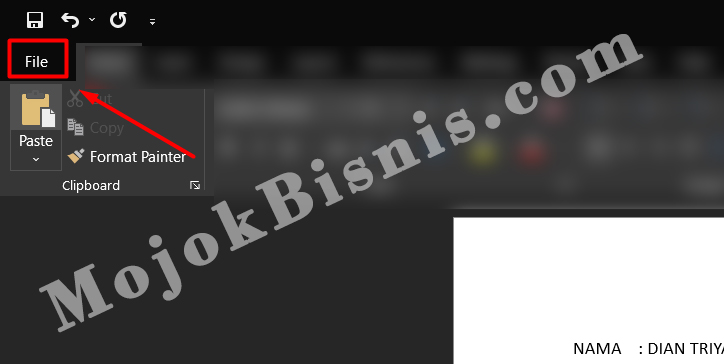
Ketika Microsoft Word sudah anda buka coba perhatikan menu yang ada di bar yang terdapat diatas pengerjaan dokumen. Kemudian cari dan klik menu atau opsi “File” yang berada dipojok kiri atas.
Langkah 3: Pilih Opsi “Options“
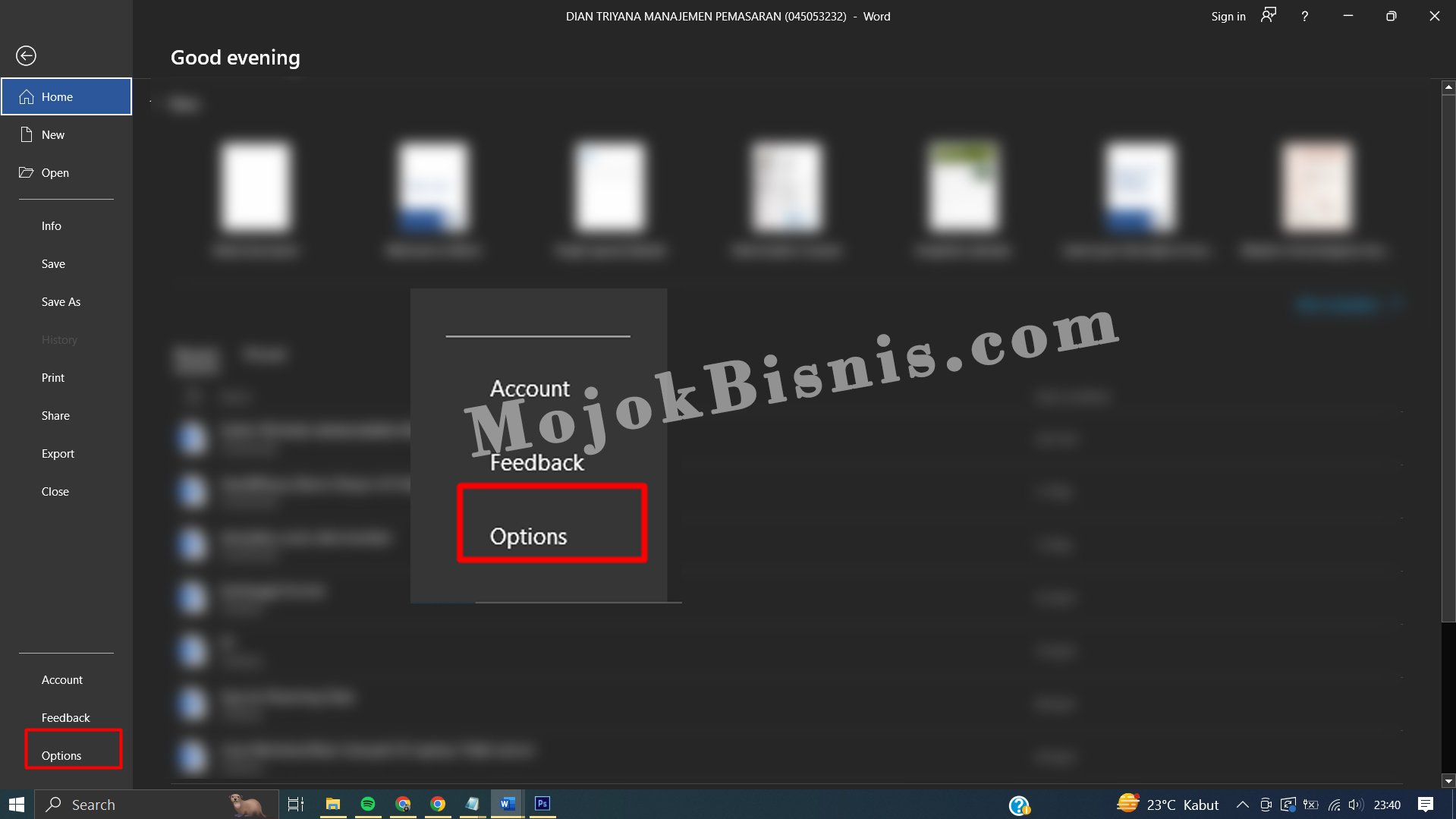
Selanjutnya, ketika sudah anda klik menu “File” sebelumnya. Anda akan melihat berbagai opsi yang ada, anda dapat mencari dan mengklik menu “Options” untuk menghilangkan garis merah di Word
Langkah 4: Menu Word Options
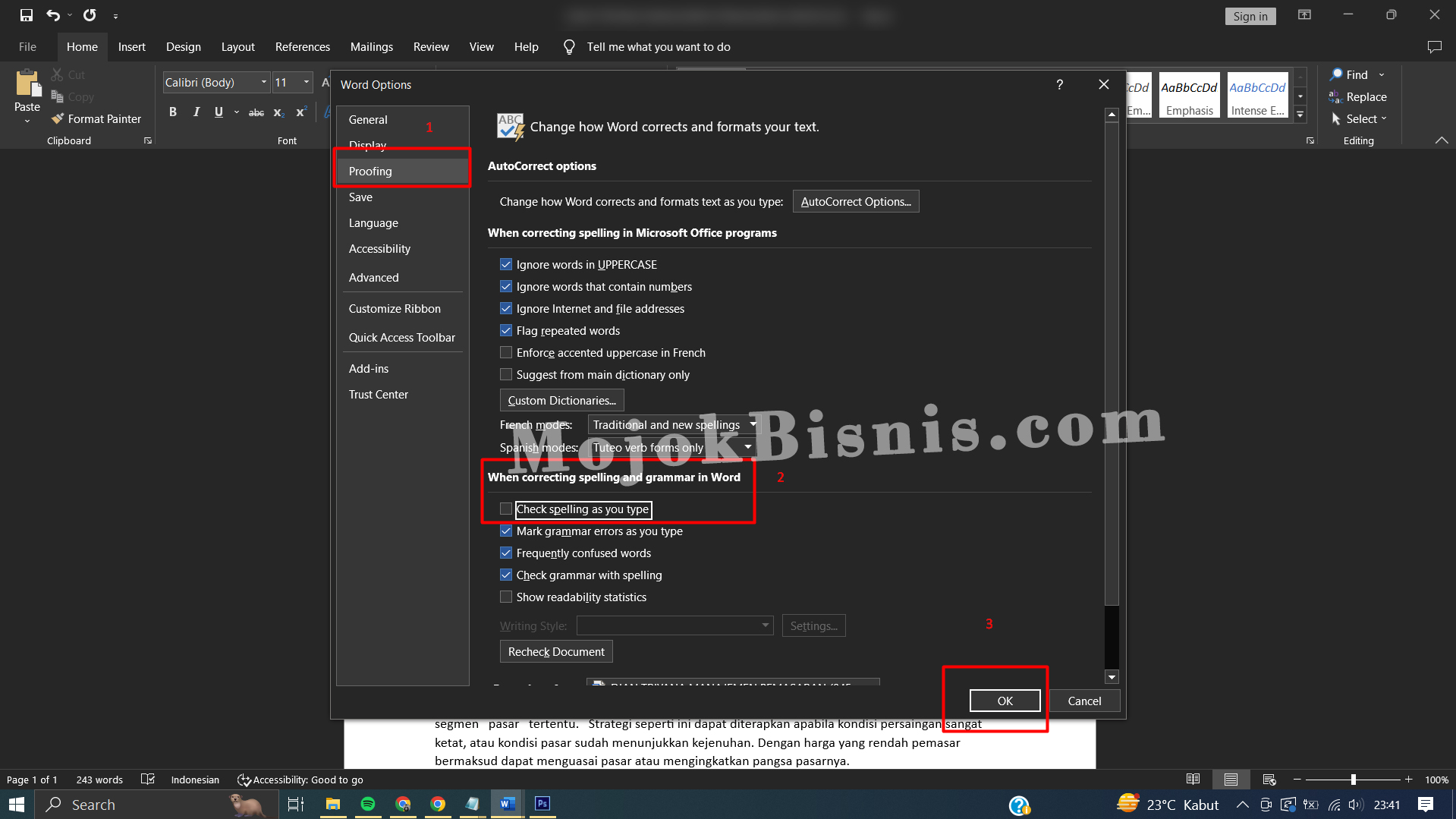
Akan muncul pengaturan “Word Options” disana terdapat berbagai pengaturan dan setelan yang dapat anda atur sesuai keinginan. Untuk menghilangkan garis merah anda dapat klik menu “Proofing”. Kemudian cari dan hilangkan centang di opsi “Check spelling as you type” dan langkah terakhir klik “Ok”
Langkah 5: Selesai
Setelah anda mengatur opsi di Word sesuai langkah-langkah diatas secara otomatis garis merah yang ada dibawah setiap kata di Word akan hilang. Anda dapat melanjutkan pekerjaan atau tugas dan lebih fokus ketika menyelesaikannya.
Microsoft Word Versi 2010 ke Bawah
Bagi anda pengguna software Mircrosoft Word versi 2010, 2007 dan 2003 jangan khawatir kami juga akan memberikan informasi mengenai cara menghilangkan garis merah di Word. Berikut caranya:
- Langkah pertama silahkan buka aplikasi Microsoft Word diperangkat Laptop anda
- Kemudian dipojok kiri atas, silahkan klik menu “Office Button“
- Setelah itu akan muncul berbagai pilihan menu, cari dan klik menu “Word Option“
- Jika sudah, anda akan dialihkan ke tab baru yang berisikan pengaturan Word. Silahkan klik menu “Proofing“
- Langkah terakhir silahkan cari kata “Check spelling as you Type“. Ketika sudah mengetahuinya silahkan hilangkan tanda centang pada opsi tersebut dan klik “Ok”
- Secara otomatis yang sebelumnya ada garis merah di Word akan hilang
- Selesai
Microsoft Word Di Smartphone
Selain dapat anda gunakan di Laptop, Word juga dapat dioperasikan di Smartphone. Tidak menutup kemungkinan garis merah ada juga saat anda menggunakannya diperangkat Smartphone atau Hp. Maka dari itu untuk menghilangkan garis merah tersebut simak caranya dibawah ini:
- Langkah pertama buka aplikasi Microsoft Word di Hp anda
- Setelah itu silahkan cari dan klik opsi “Pensil” untuk pergi ke menu “Edit“
- Kemduian akan muncul berbagai opsi, silahkan klik “Review” atau “Tinjau”
- Setelah itu akan muncul berbagai opsi, pilih “Proofing and Language”
- Langkah terakhir setelah anda menemukan menu “Proofing and Language” silahkan hilangkan centang di opsi “Sembunyikan semua tanda pemeriksaan ejaan“
- Selesai.
Demikian artikel mengenai cara menghilangkan garis merah di Word baik menggunakan versi 2003, 2007, 2010, 2013, 2016 dan aplikasi Microsoft Word di Smartphone. Semoga dapat membantu, bermanfaat dan menambah wawasan anda, Terimakasih!
